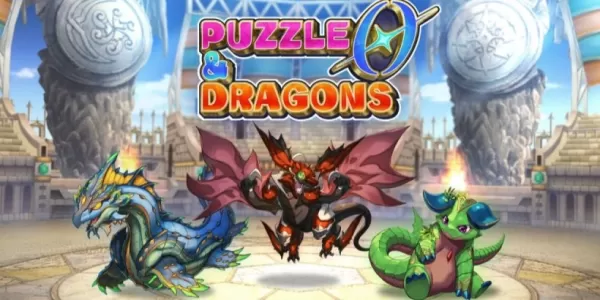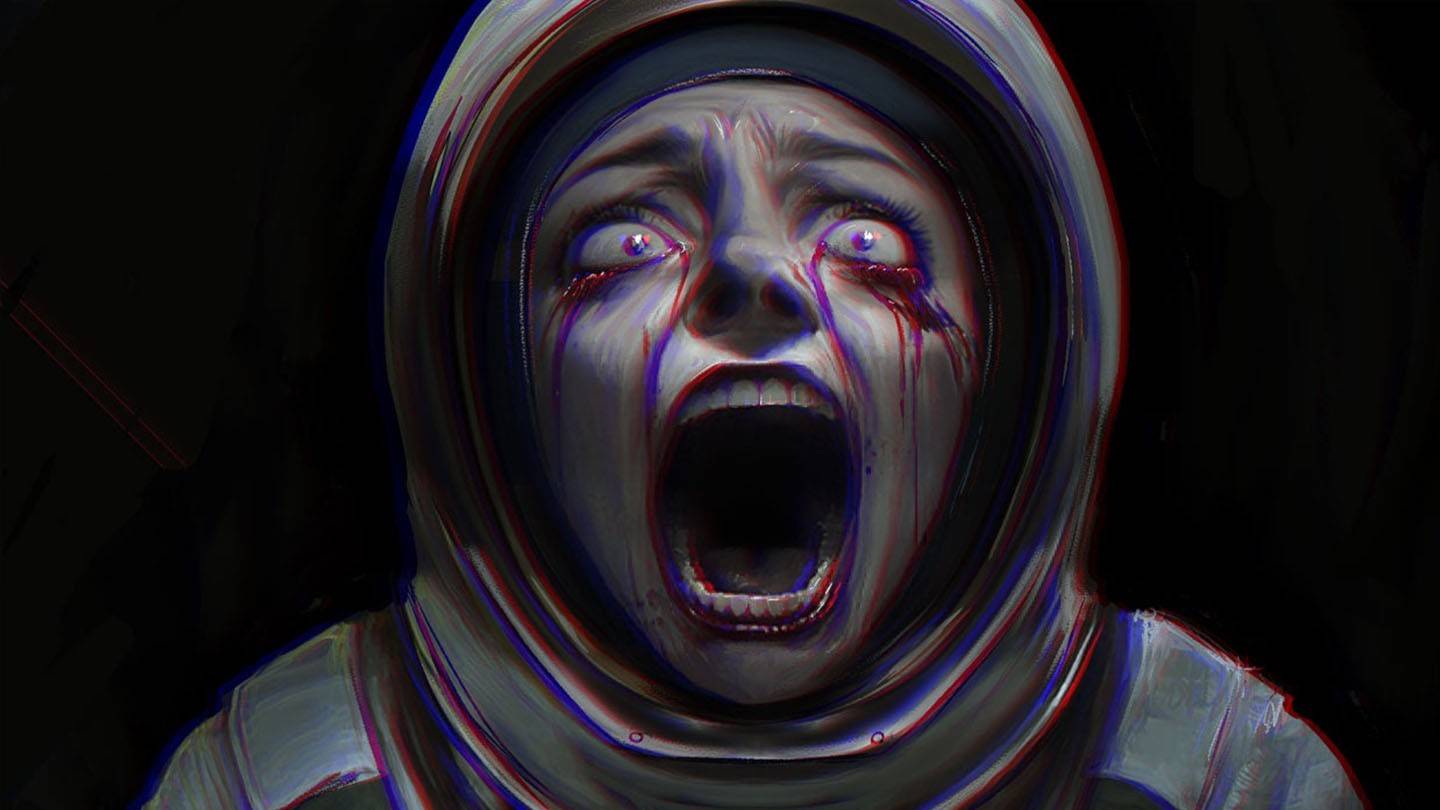Walaupun selepas bertahun -tahun, Minecraft terus memimpin pek di antara permainan kotak pasir. Dengan perjalanan yang tidak berkesudahan, generasi dunia yang dinamik, dan mod multiplayer yang mantap, ia menawarkan peluang tanpa had untuk kreativiti. Mari kita menyelam langkah awal untuk memulakan pengembaraan Minecraft anda.
Jadual Kandungan
- Membuat akaun Minecraft
- Cara Memulakan Perjalanan Anda
- PC (Windows, MacOS, Linux)
- Xbox dan PlayStation
- Peranti mudah alih (iOS, Android)
- Cara keluar dari minecraft
Membuat akaun Minecraft
Untuk memulakan perjalanan Minecraft anda, anda perlu membuat akaun Microsoft, yang digunakan untuk log masuk ke dalam permainan. Kepala ke laman web Minecraft rasmi, dan cari butang "Log masuk" di sudut kanan atas. Klik untuk membuka tetingkap Kebenaran, kemudian pilih pilihan untuk membuat akaun baru.
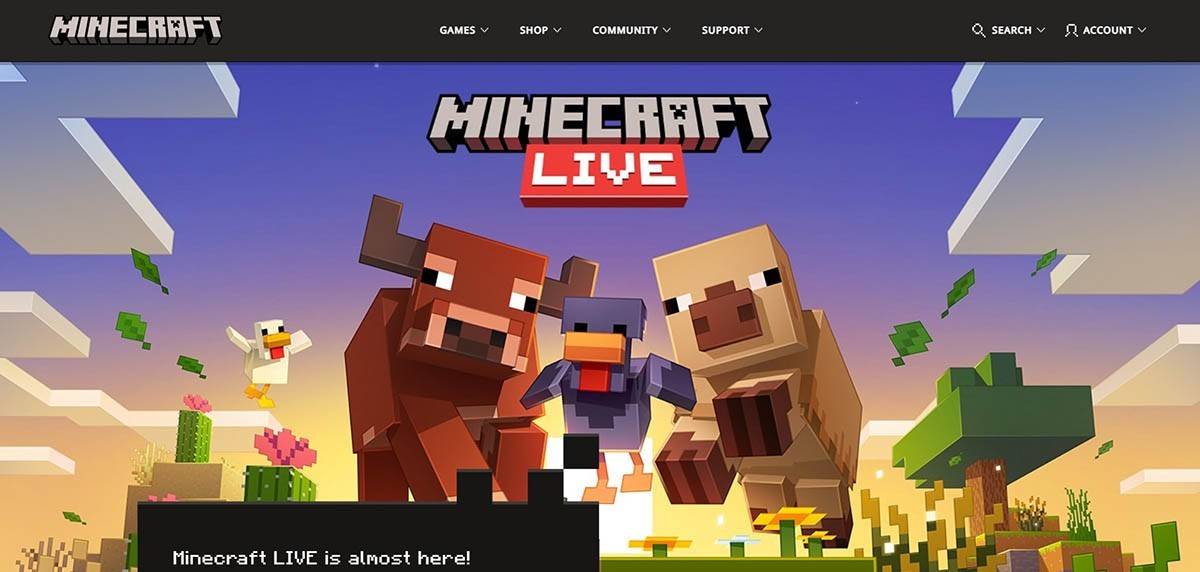 Imej: minecraft.net
Imej: minecraft.net
Masukkan alamat e -mel anda dan buat kata laluan yang kuat untuk akaun Minecraft anda. Pilih nama pengguna yang unik; Jika sudah diambil, sistem akan mencadangkan alternatif.
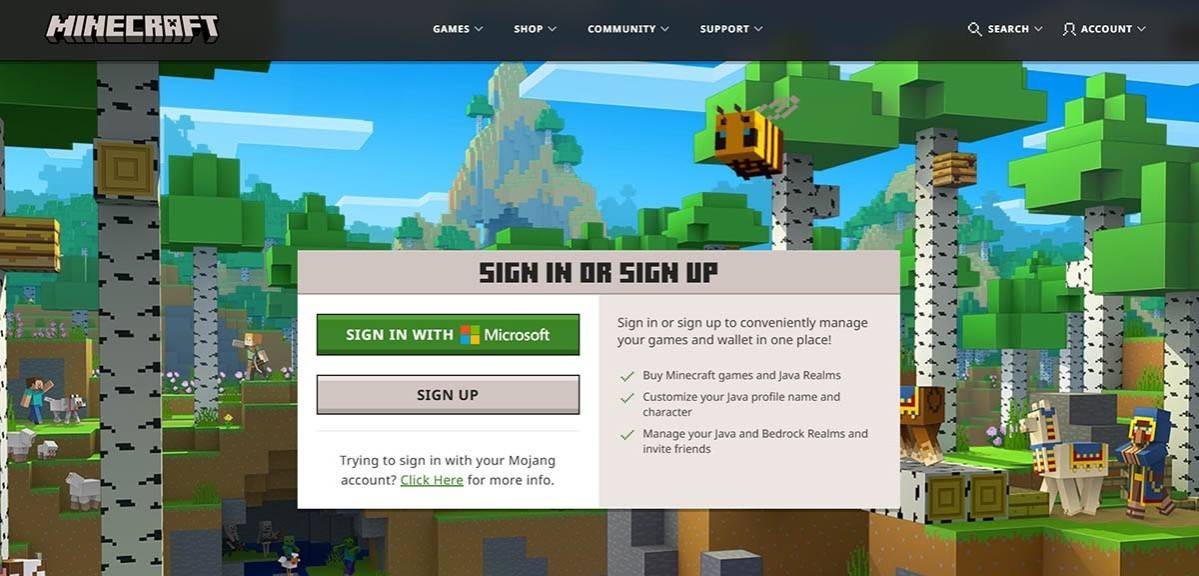 Imej: minecraft.net
Imej: minecraft.net
Setelah menyediakan akaun anda, sahkan alamat e -mel anda dengan memasukkan kod yang dihantar ke e -mel yang ditentukan. Jika e -mel tidak tiba dengan segera, periksa folder "Spam" anda. Setelah disahkan, profil anda dibuat dan dihubungkan dengan akaun Microsoft anda. Anda kemudian boleh membeli permainan jika anda belum melakukannya. Pilih versi pilihan anda dari kedai di laman web dan ikuti arahan untuk menyelesaikan pembelian.
Cara Memulakan Perjalanan Anda
PC (Windows, MacOS, Linux)
Pada PC, anda mempunyai dua versi utama Minecraft: Edisi Java dan Edisi Bedrock. Edisi Java bersesuaian dengan Windows, MacOS, dan Linux dan boleh dimuat turun dari laman web Minecraft rasmi. Selepas memasang pelancar, log masuk dengan akaun Microsoft atau Mojang anda dan pilih versi permainan untuk dilancarkan.
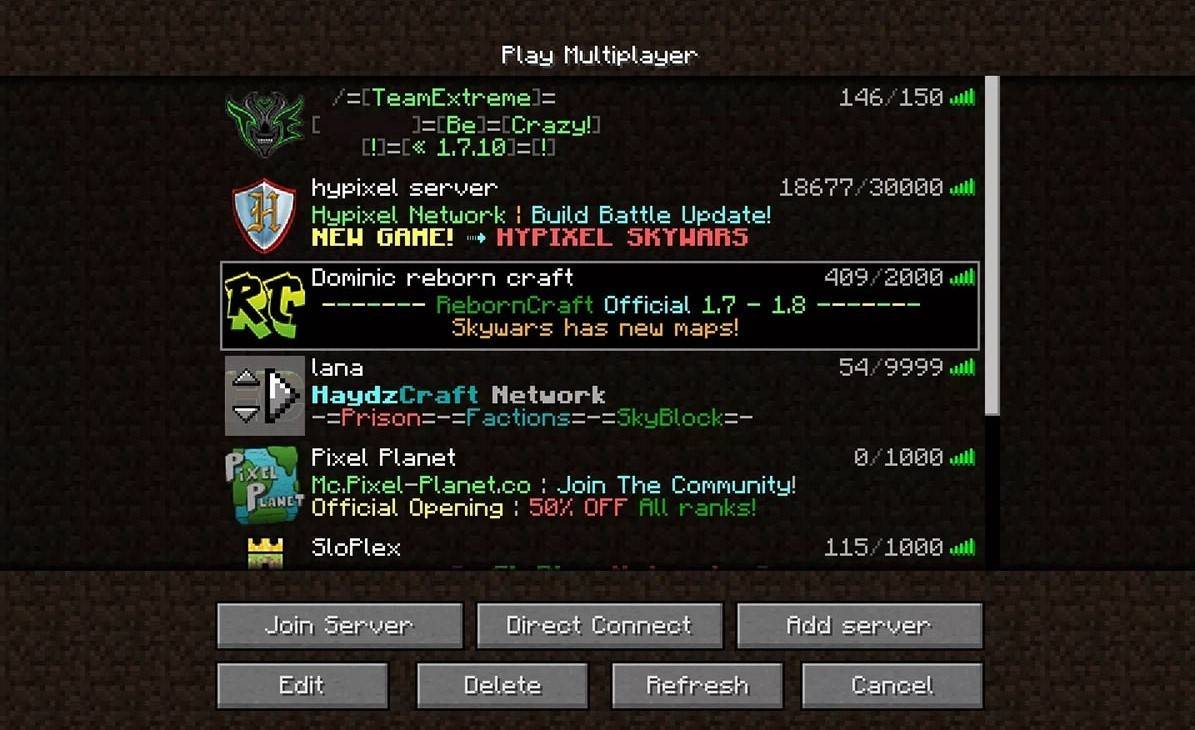 Imej: aiophotoz.com
Imej: aiophotoz.com
Apabila pelancaran pertama anda, tetingkap kebenaran akan muncul. Masukkan kelayakan akaun Microsoft anda dan log masuk. Untuk bermain solo, klik butang "Buat Dunia Baru". Anda akan dibawa ke menu Tetapan Dunia di mana anda boleh memilih antara mod "survival" untuk pengalaman klasik atau mod "kreatif" untuk sumber tak terhingga.
Untuk bermain dengan rakan -rakan, navigasi ke bahagian "Main" di menu utama dan pilih tab "Server". Di sini, anda boleh menyertai pelayan awam atau masukkan alamat IP pelayan peribadi jika anda mempunyai jemputan. Untuk bermain dengan rakan -rakan di dunia yang sama, buat atau memuatkan dunia, kemudian aktifkan ciri multiplayer dalam tetapan.
Xbox dan PlayStation
Untuk konsol Xbox (termasuk Xbox 360, Xbox One, dan Xbox Series X/S), muat turun Minecraft dari Microsoft Store. Selepas pemasangan, lancarkan permainan dari skrin utama konsol anda. Log masuk dengan akaun Microsoft anda untuk menyegerakkan pencapaian dan pembelian.
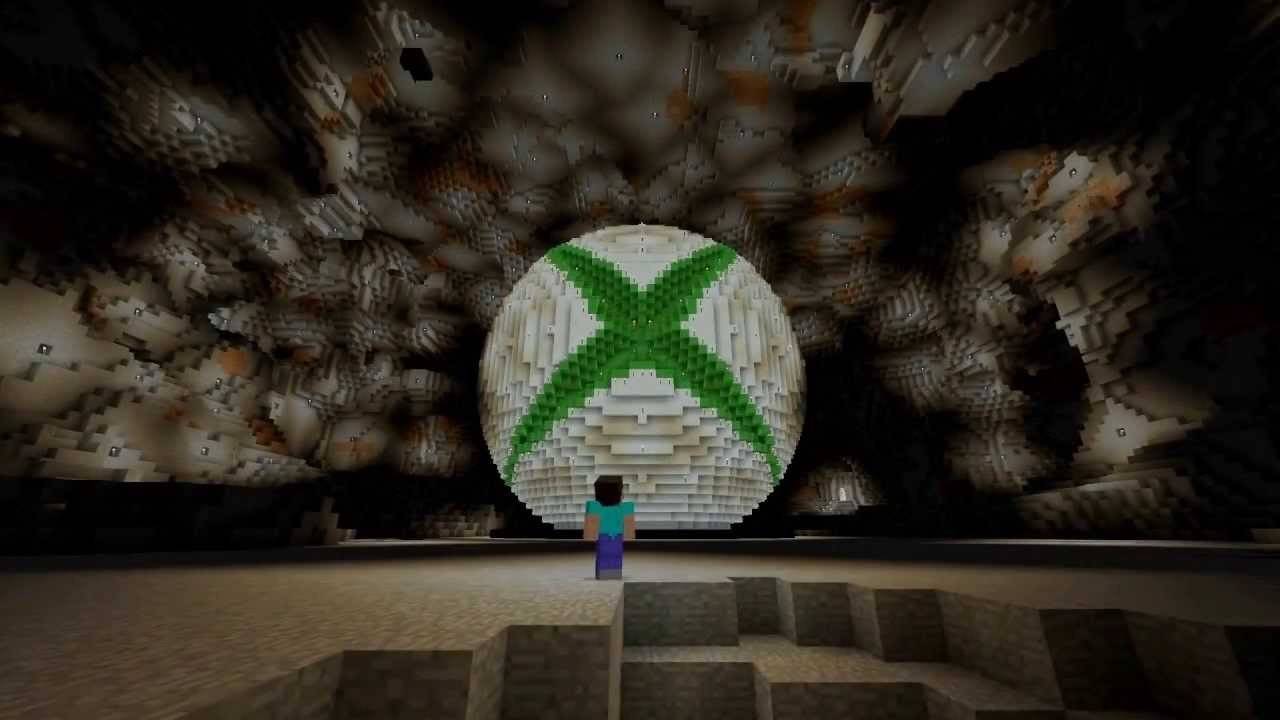 Imej: youtube.com
Imej: youtube.com
Minecraft juga boleh didapati di PlayStation 3, PlayStation 4, dan PlayStation 5. Beli dan muat turunnya melalui kedai PlayStation. Selepas pemasangan, lancarkannya dari skrin utama konsol. Log masuk dengan akaun Microsoft anda untuk membolehkan bermain silang platform.
Peranti mudah alih (iOS, Android)
Anda boleh membeli Minecraft melalui App Store untuk iOS atau Google Play untuk Android. Selepas memuat turun dan memasang aplikasinya, log masuk menggunakan akaun Microsoft anda. Versi mudah alih menyokong bermain silang platform dengan peranti lain.
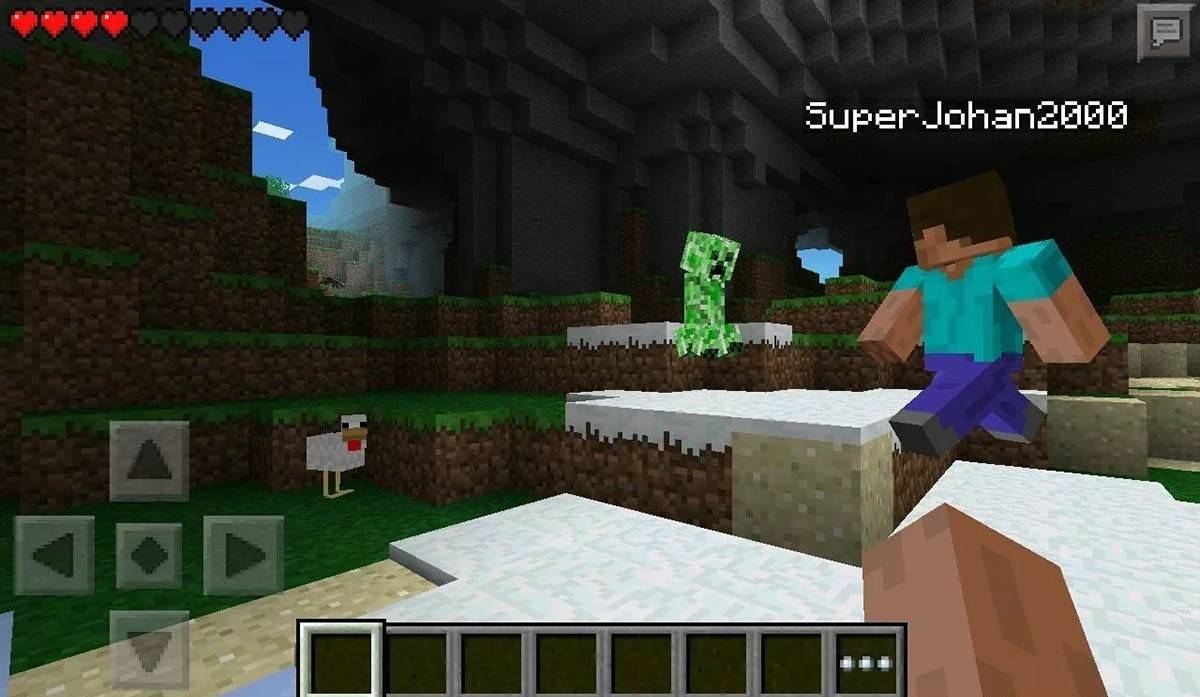 Imej: storage.googleapis.com
Imej: storage.googleapis.com
Perlu diingat bahawa Edisi Bedrock menyokong permainan silang platform di semua peranti yang disebutkan, yang membolehkan pemain menyambung tanpa mengira platform mereka. Edisi Java, bagaimanapun, terhad kepada PC dan tidak menyokong permainan silang platform.
Proses melancarkan Minecraft berbeza-beza mengikut platform, tetapi terima kasih kepada bermain silang platform dalam edisi Bedrock, pemain boleh menikmati permainan koperasi di pelbagai peranti.
Cara keluar dari minecraft
Keluar permainan adalah mudah. Pada PC, tekan kekunci ESC untuk membuka menu permainan, kemudian klik butang "Simpan dan Keluar". Ini akan mengembalikan anda ke menu utama, dari mana anda boleh menutup program sepenuhnya.
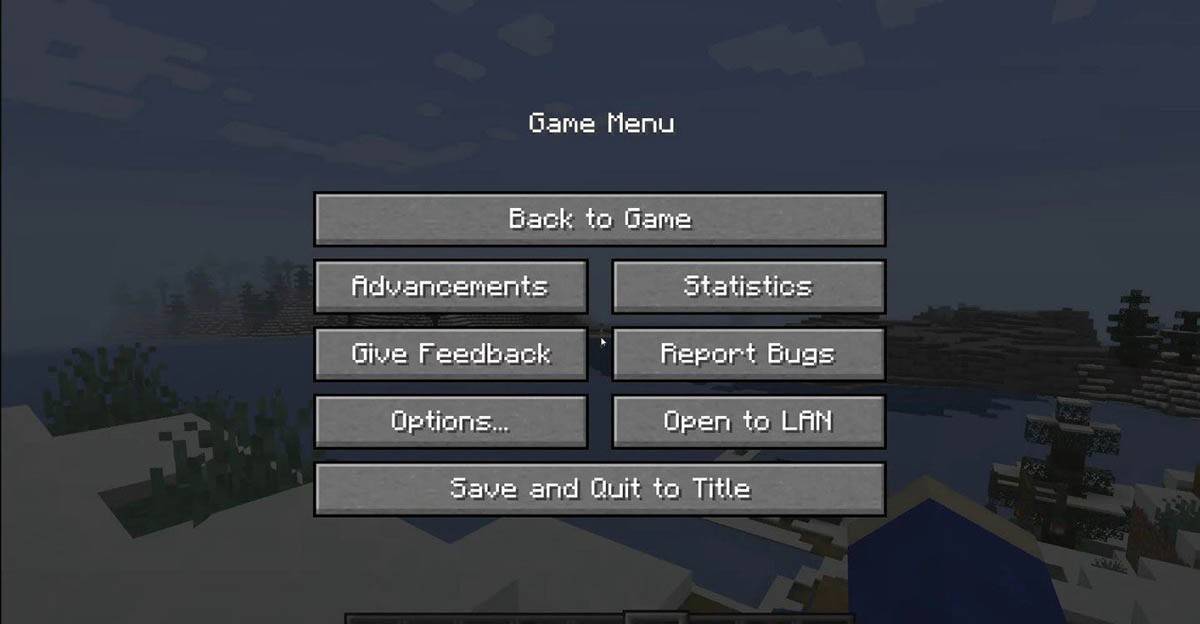 Imej: tlauncher.org
Imej: tlauncher.org
Pada konsol, buka menu jeda dengan butang Gamepad yang sepadan dan pilih "Simpan dan Keluar" untuk mengakhiri sesi anda. Untuk menutup Minecraft sepenuhnya, gunakan menu konsol dengan menekan butang "Home", menonjolkan permainan, dan memilih pilihan keluar.
Pada peranti mudah alih, butang "Simpan dan Keluar" terdapat dalam menu permainan. Untuk menutup sepenuhnya permainan, keluar dari aplikasi melalui menu sistem peranti anda. Pada Android, leret dari bahagian bawah skrin dan tutup Minecraft di antara aplikasi berjalan. Pada iOS, dua kali tekan butang "rumah" atau leretkan dan leretkan aplikasinya untuk menutupnya.
Sekarang bahawa anda sudah biasa dengan asas -asas, kami berharap anda menjelajah masa yang hebat dan mencipta di dunia Minecraft yang tersekat, sama ada anda bermain solo atau dengan rakan -rakan di seluruh platform yang berbeza.